
Co je třeba vědět
- Panel stavu pracovního prostoru Google: Podívejte se na aktuální stav Gmailu: Zelená = žádné problémy; oranžová = přerušení služby; červená = výpadek služby.
- Centrum nápovědy služby Gmail: Vyberte Opravte problém, a pak vyberte problém s Gmailem, který si musíte přečíst možná řešení.
- Chcete-li nahlásit problém Googlu: V Gmailu vyberte Podpěra, podpora (otazník)> Poslat zpětnou vazbua popište svůj problém.
Tento článek vysvětluje, jak zkontrolovat hlavní panel stavu pracovního prostoru Google a zjistit, zda je služba Gmail nefunkční, a také způsob přístupu do centra nápovědy služby Gmail, kde najdete řešení často se vyskytujících problémů. Tyto pokyny platí pro verzi Gmail.com pro stolní počítače.
Zkontrolujte panel stavu pracovního prostoru Google
Pokud máte potíže s účtem Gmail, může dojít k přerušení nebo úplnému výpadku služby. Může to však být jen vy. Než provedete jakoukoli jinou akci, zkontrolujte aktuální stav Gmailu.
-
Přejděte na hlavní panel stavu pracovního prostoru Google.
-
Přejít na výpis pro Gmail a podívej se na Aktuální stav sloupec. Zelené tlačítko vedle Gmailu označuje, že neexistují žádné známé problémy, oranžové tlačítko označuje přerušení služby a červené tlačítko označuje výpadek služby.
-
Chcete-li číst komentáře, přejděte na aktuální datum Gmailu. Pokud je tlačítko zelené, máte problém pouze vy a měli byste požádat o pomoc podporu Gmailu.
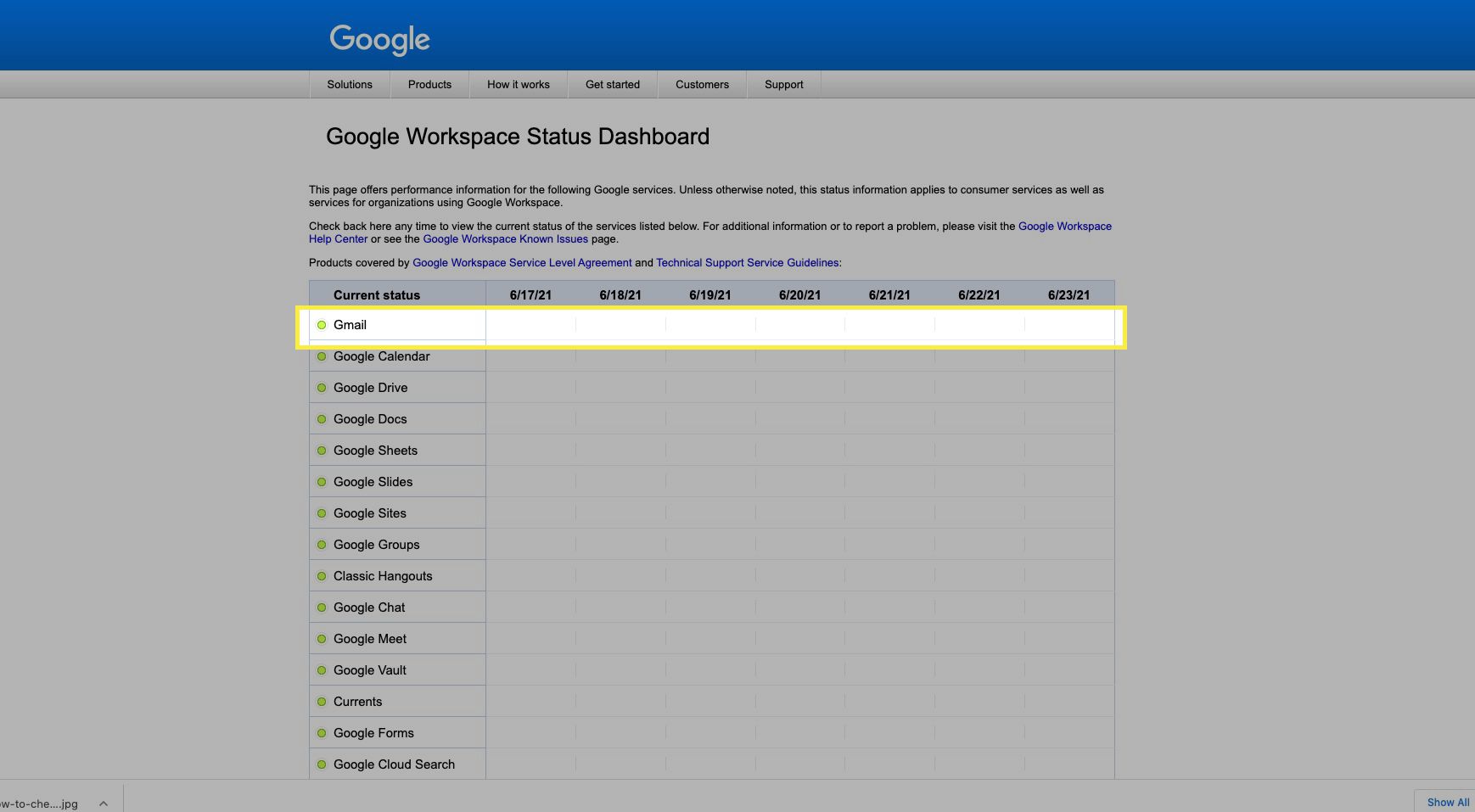
-
Pokud je tlačítko oranžové nebo červené, Google o tom ví a není možné nic dělat, dokud Google problém nevyřeší. Když je tlačítko červené nebo oranžové, obvykle se objeví informace o tom, co se děje nebo kdy by mohlo být opraveno.
Přihlaste se k odběru informačního kanálu stavu pracovního prostoru RSS ve čtečce informačních kanálů RSS a dostávejte aktuální zprávy o stavu.
Přejděte do centra nápovědy služby Gmail
Než se obrátíte na společnost Google s žádostí o pomoc, podívejte se do centra nápovědy služby Gmail, kde najdete řešení často se vyskytujících problémů s Gmailem.
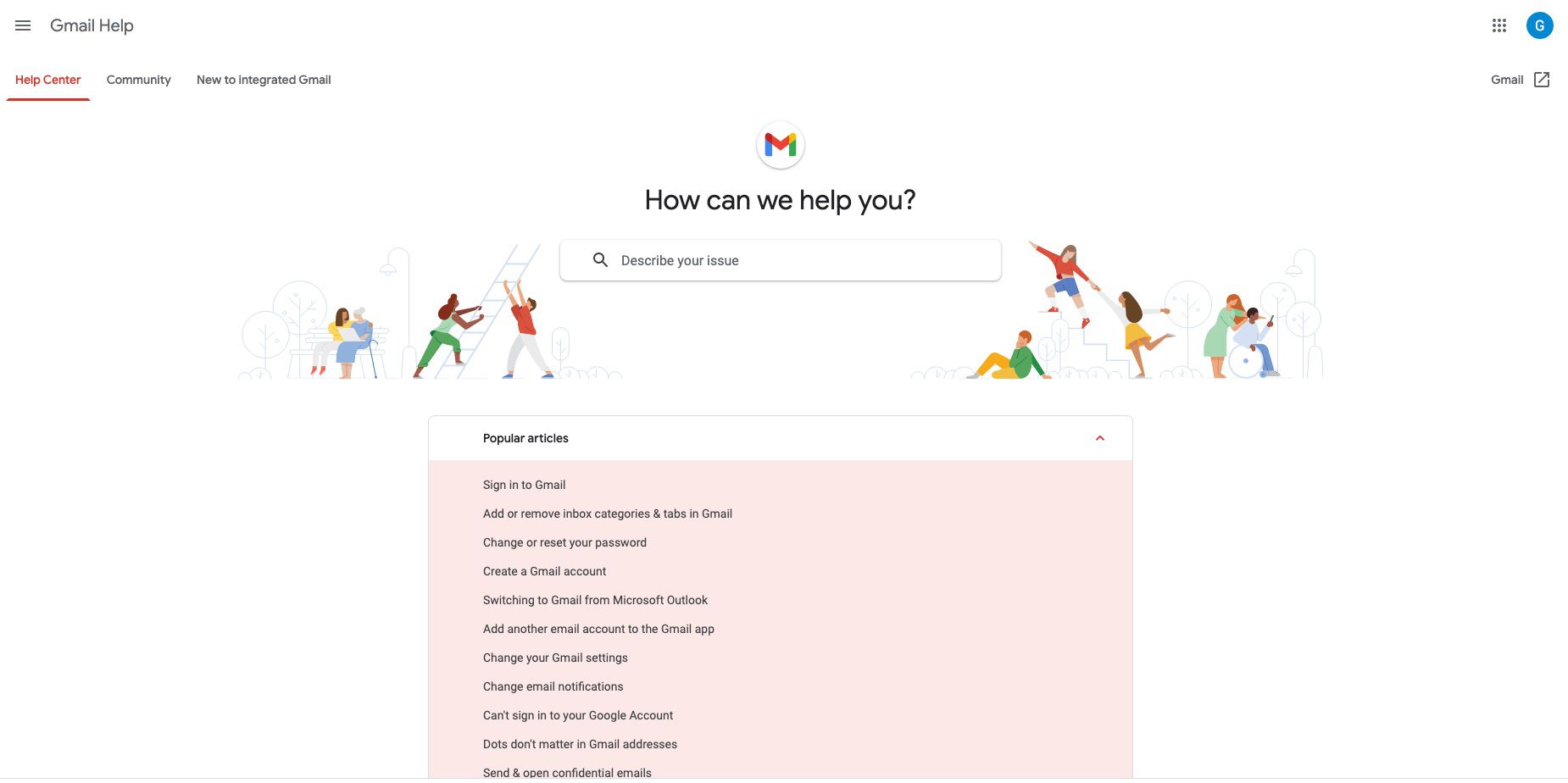
Přejděte dolů a vyberte Opravte problém a vyberte kategorii, která odpovídá potížím, které máte. Kategorie zahrnují:
- Zprávy v Gmailu chybí
- Nežádoucí nebo podezřelé e-maily
- Načítání a zobrazení
- Účet
- Nelze se přihlásit ke svému účtu Google
- Synchronizovat a importovat
- Odmítnuté zprávy
- Přechod na Gmail z Microsoft Outlook
Řešení najdete v centru nápovědy. Pokud ne, kontaktujte Google.
Jak nahlásit problém společnosti Google
Pokud narazíte na problém, který není v seznamu Centra nápovědy služby Gmail, nahlaste jej Googlu.
-
V Gmailu vyberte Podpěra, podpora (otazník).
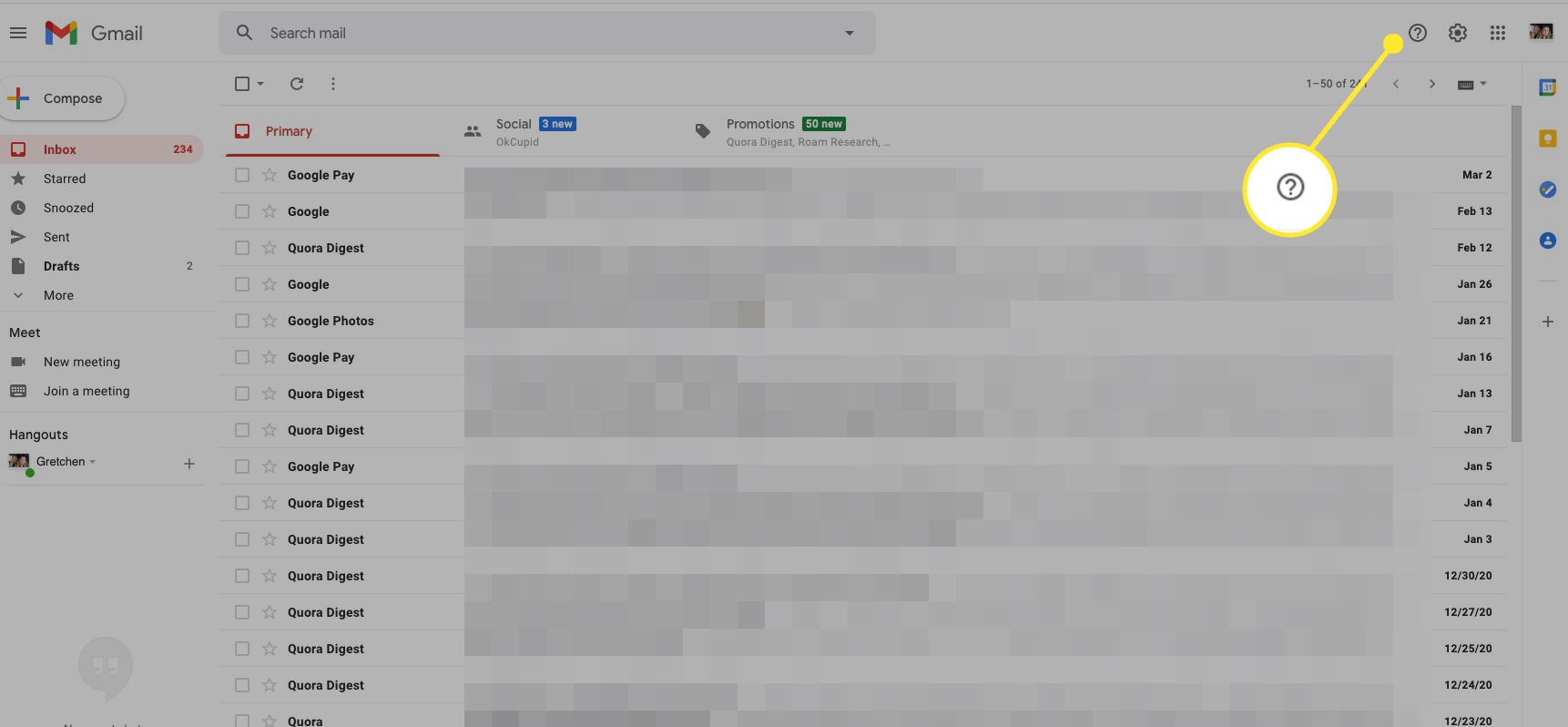
-
Vybrat Poslat zpětnou vazbu.
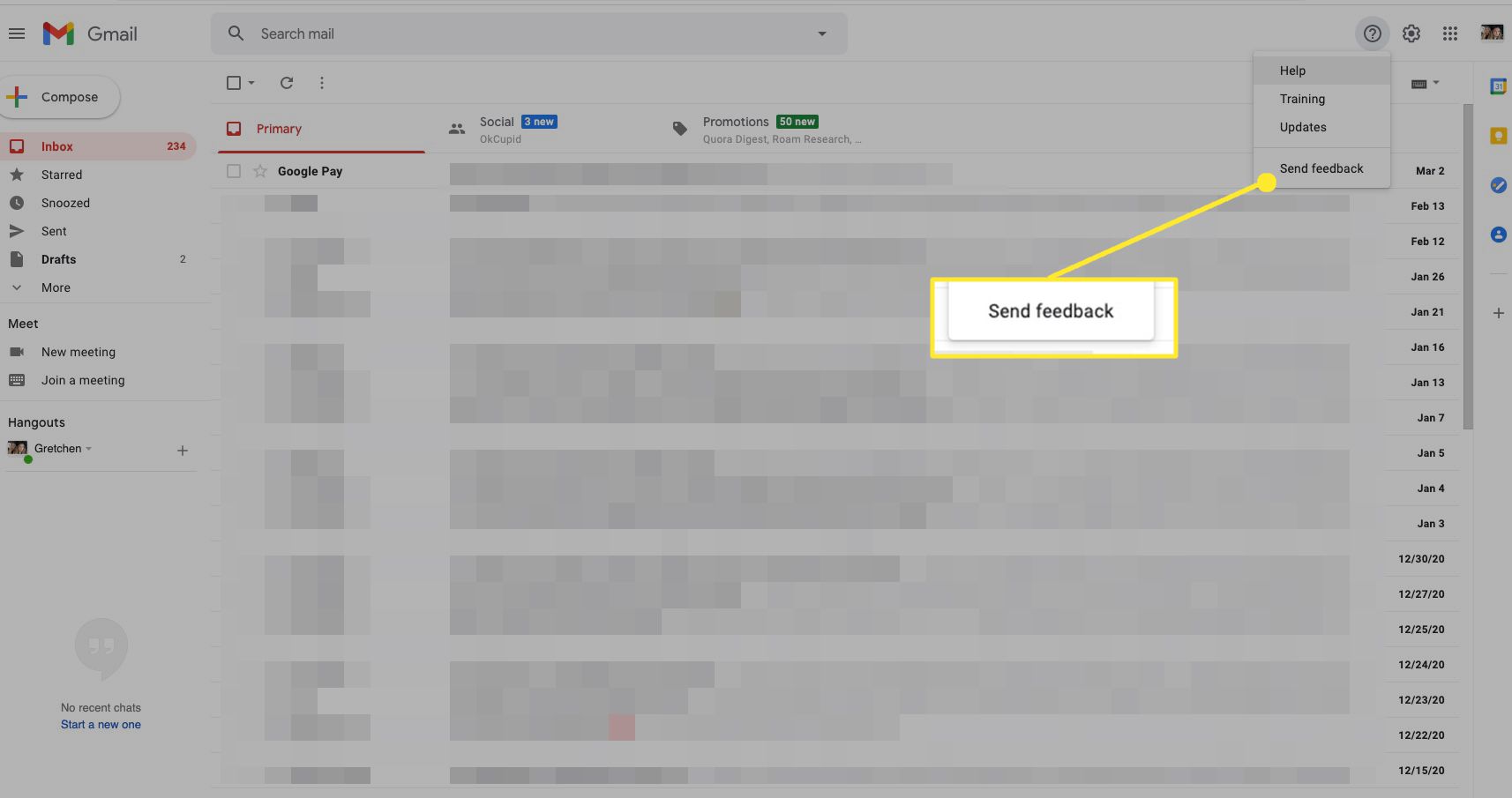
-
V Poslat zpětnou vazbu okno, popište svůj problém.
-
Zahrňte snímek obrazovky s problémem, pokud jej máte, a poté vyberte Poslat.
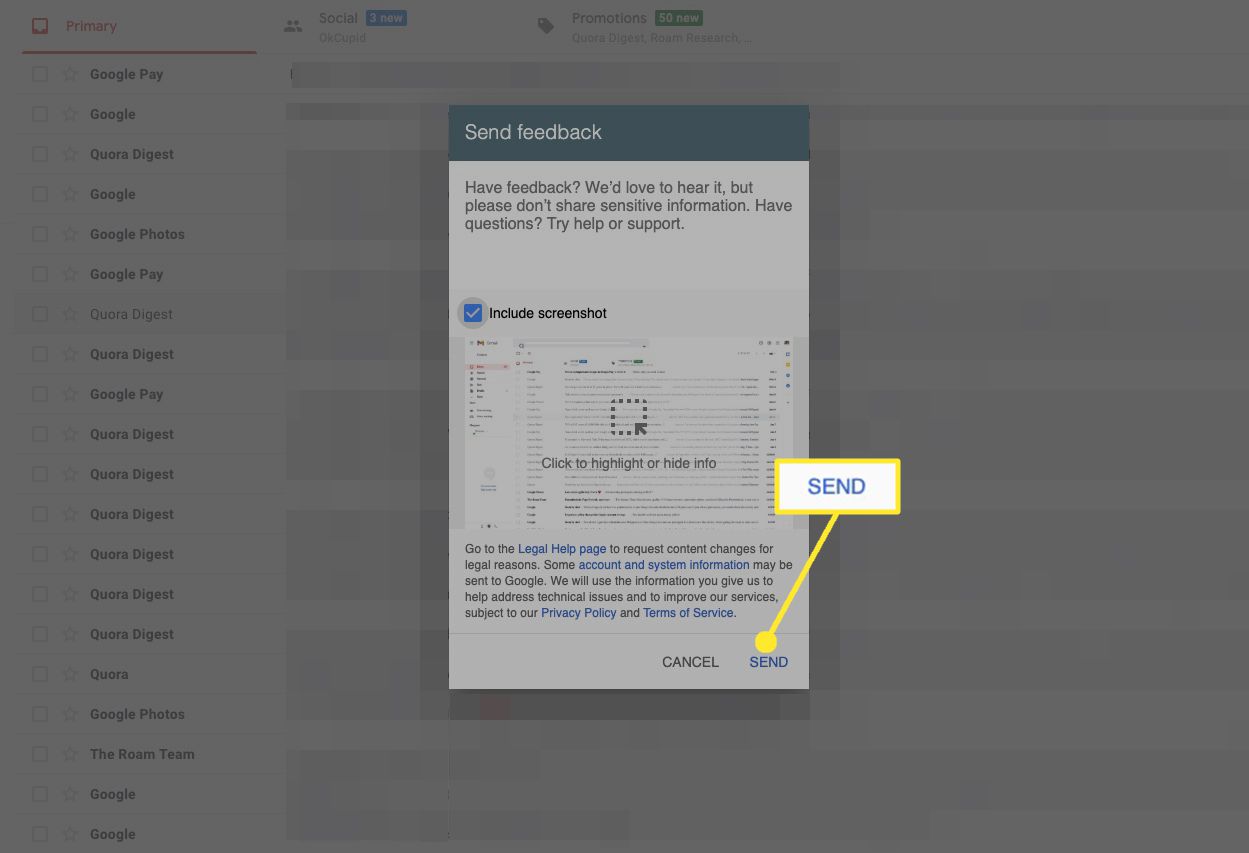
Pomocí poskytnutých nástrojů skryjte a zvýrazněte věci na snímku obrazovky.
-
Technik odpoví a pomůže vám s problémem.
Pokud je váš Gmail součástí placeného předplatného služby Google Workspace, máte přístup k dalším možnostem podpory služby Google Workspace, včetně telefonické, chatové a e-mailové podpory.